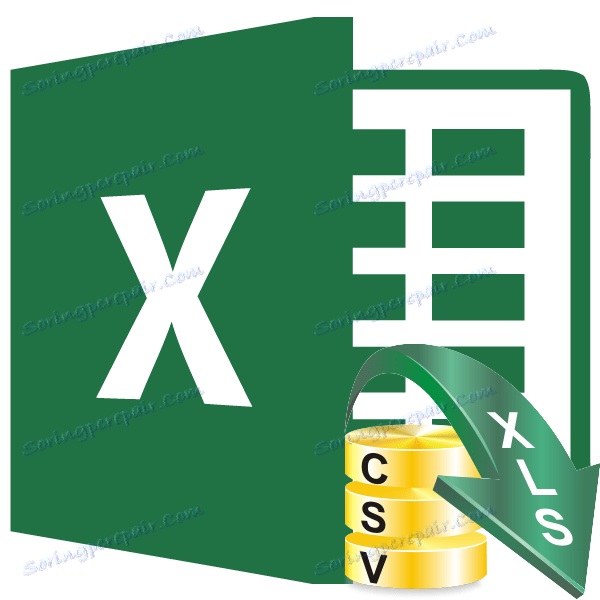Отварање ЦСВ датотеке у програму Мицрософт Екцел
Текстуални документи ЦСВ формата користе многи рачунарски програми за размену података једни с другима. Изгледа да у Екцел-у можете покренути такву датотеку са стандардним двоструким кликом на лијеву типку миша, али не увек у овом случају подаци се правилно приказују. Истина, постоји и други начин приказа информација садржаних у ЦСВ датотеки. Хајде да сазнамо како се ово може учинити.
Садржај
Отварање ЦСВ докумената
Име ЦСВ формата је скраћеница од имена "Цомма-Сепаратед Валуес" , која је преведена на руски језик као "вредности одвојене зарезом". Заиста, у овим фајловима се комади користе као раздвајачи, иако у руским верзијама, за разлику од енглеских верзија, и даље је обичајно користити тачка-тачка.
Када импортујете ЦСВ датотеке у Екцел, проблем кодирања репродукције је стваран. Често су документи у којима је присутна ћирилична абецеда покренути са великим бројем текстова са "кракозаберсима", односно нечитљивим симболима. Поред тога, прилично чест проблем представља питање неслагања између сепаратора. Пре свега, то се односи на оне ситуације када покушавамо да отворимо документ направљен у неким програмима на енглеском језику, Екцел, локализованом под руским говорником. На крају крајева, извор је сепаратор зареза, а руски говорник Екцел третира као тачка-тачка. Због тога, опет, добија се нетачан резултат. Показаћемо вам како ријешити ове проблеме приликом отварања датотека.
Метод 1: Нормално отворите датотеку
Али прво ћемо зауставити опцију када се ЦСВ документ креира у програму на руском језику и већ је спреман за отварање у Екцел-у без додатне манипулације садржајем.
Ако је Екцел већ инсталиран да бисте отворили ЦСВ документе на вашем рачунару по подразумеваној вредности, у овом случају само кликните на датотеку двокликом на лијево дугме миша и отвориће се у Екцел-у. Ако веза још није успостављена, онда у овом случају морате извршити низ додатних манипулација.
- Док се налази у програму Виндовс Екплорер, у директоријуму где се налази датотека, кликните десним тастером миша на њега. Покреће се контекстни мени. Изаберите ставку "Отвори са . " Ако додатна отворена листа има име "Мицрософт Оффице" , онда кликните на њега. Након тога, документ ће се једноставно покренути у вашој копији Екцел-а. Али, ако не пронађете ову ставку, онда кликните на ставку "Изабери програм" .
- Отвара се прозор за одабир програма. Овде, опет, ако у оквиру "Препоручени програми" видите име "Мицрософт Оффице" , изаберите га и кликните на дугме "ОК" . Али прије тога, ако желите да се ЦСВ датотеке увек аутоматски отварају у Екцел-у када двапут кликнете на име програма, проверите да ли је изабрана опција "Користи изабрани програм за све датотеке ове врсте" .
![Прозор за избор програма]()
Ако у прозору за одабир програма нисте пронашли имена "Мицрософт Оффице" , онда кликните на дугме "Бровсе ..." .
- Након тога, прозор Екплорер ће се отворити у директоријуму у којем се налазе инсталирани програми на вашем рачунару. Обично се ова фасцикла назива "Програм Филес" и налази се у корену погона Ц. Морате учинити транзицију у Екплореру на следећу адресу:
C:Program FilesMicrosoft OfficeOffice№Где би уместо симбола "Не" требало да буде број верзије пакета Мицрософт Оффице који је инсталиран на вашем рачунару. Типично, ова фасцикла је једна, па изаберите директориј Оффице , без обзира на то који број није био. Прелазак на одређени директоријум потражите датотеку под називом "ЕКСЦЕЛ" или "ЕКСЦЕЛ.ЕКСЕ" . Други облик имена ће бити ако сте укључили маппингс надоградње у Виндовс Екплорер . Изаберите ову датотеку и кликните на дугме "Отвори ..." .
- Након тога, Мицрософт Екцел програм ће бити додан у прозор селекције програма, о чему смо раније поменули. Само треба да истакнете жељено име, пратите ознаку поред тачке везивања за типове датотека (ако желите трајно отворити ЦСВ документе у програму Екцел) и кликните на дугме "ОК" .
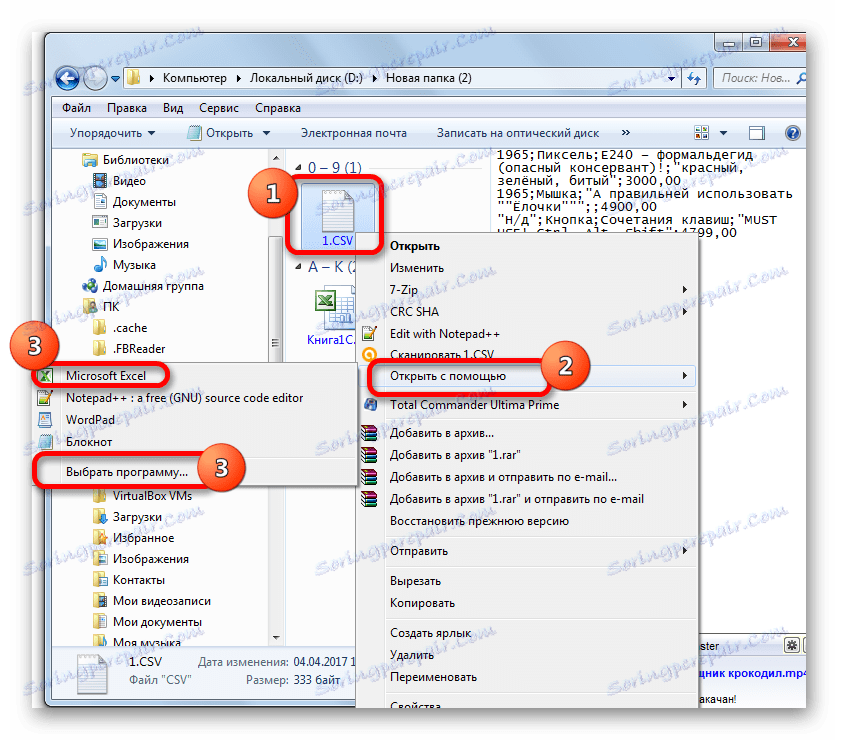
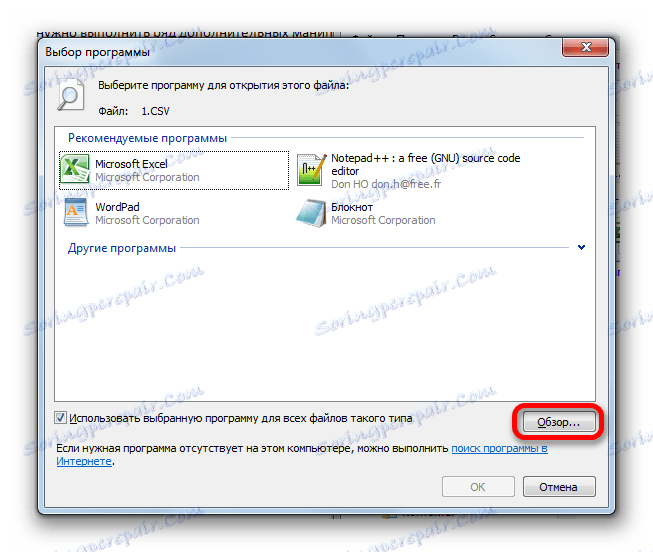

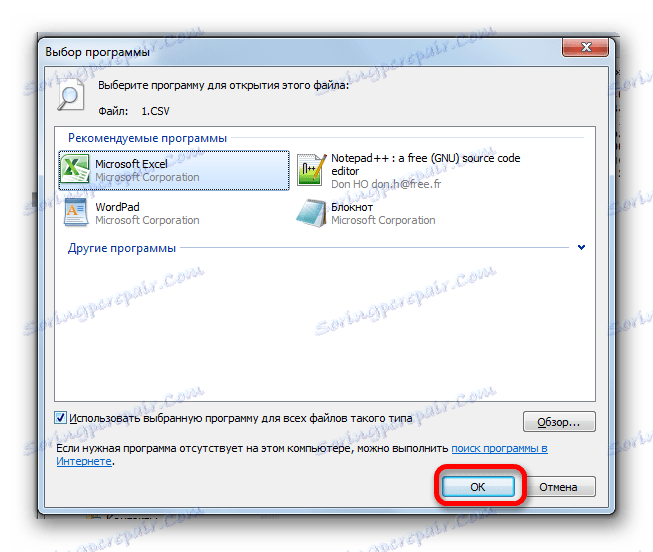
Након тога, садржај документа ЦСВ ће бити отворен у Екцелу. Али ова метода је погодна само ако нема проблема са локализацијом или са приказом ћирилице. Поред тога, као што видимо, биће неопходно нешто уређивање документа: пошто се информације не уклапају у тренутну величину ћелија, потребно их је проширити.
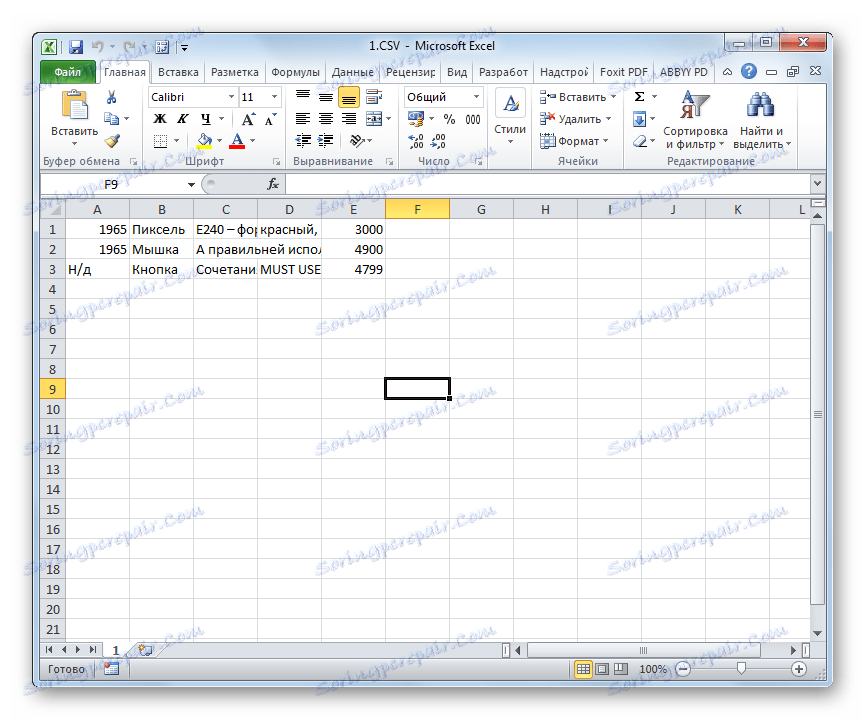
Метод 2: Користите Чаробњак за текст
Можете да увезете податке из ЦСВ документа помоћу уграђеног Екцел алата, који се зове Чаробњак за текст .
- Покрените Екцел програм и идите на картицу "Подаци" . На траци у алатки "Прибављање спољашњих података" кликните на дугме, које се зове "Из текста" .
- Почиње прозор увоза за текстуални документ. Прелазимо на директоријум локација циљане ЦВС датотеке. Изаберите своје име и кликните на дугме "Увоз" , који се налази на дну прозора.
- Прозор Тект Визард је активиран. У оквиру за поставке "Формат података", прекидач треба да буде у пољу "Делимитед" . Да бисте обезбедили исправан приказ садржаја изабраног документа, посебно ако садржи ћирилицу, имајте на уму да је поље "Филе Формат" постављено на "Уницоде (УТФ-8)" . У супротном, морате га инсталирати ручно. Након што су сва горе наведена подешавања инсталирана, кликните на дугме "Следеће" .
- Затим се отвори други прозор Чаробњака за текст . Овдје је веома важно одредити који карактер је раздјелник у вашем документу. У нашем случају, ову улогу игра тачка-точка, пошто је документ руски језик и локализован за домаће верзије софтвера. Због тога, у оквиру поставки блок "Симбол сепаратор је" поставили смо маркму у пољу "Семицолон" . Али ако увезете ЦВС датотеку која је оптимизована за енглеске стандарде, а у одјељку се појављује запета, требало би да проверите поље "Цомма" . Након што су постављена наведена подешавања, кликните на дугме "Следеће" .
- Отвара се трећи прозор чаробњака за текст . По правилу, нема потребе за обављањем додатних акција у њој. Једини изузетак је ако један од скупова података који је приказан у документу има облик датума. У овом случају желите означити ову колону на дну прозора и поставити прекидач у оквир "Формат колоне података" у положај "Датум" . Али у највећем броју случајева задовољавајућа подешавања су подешена у "Генерал" формату. Дакле, можете притиснути тастер "Доне" на дну прозора.
- Након тога отвара се мали прозор увоза података. Требало би да одреди координате леве горње ћелије подручја у којем ће се увозити подаци. Ово се може учинити једноставно постављањем курсора у поље прозора, а затим кликом на леви тастер миша на одговарајућу ћелију на листу. Након тога, његове координате ће бити унете у поље. Можете притиснути дугме "ОК" .
- Након тога, садржај ЦСВ датотеке ће се налепити на Екцел радни лист. И, као што видимо, приказује се тачније него када користите метод 1 . Нарочито, није потребно додатно ширење величине ћелије.
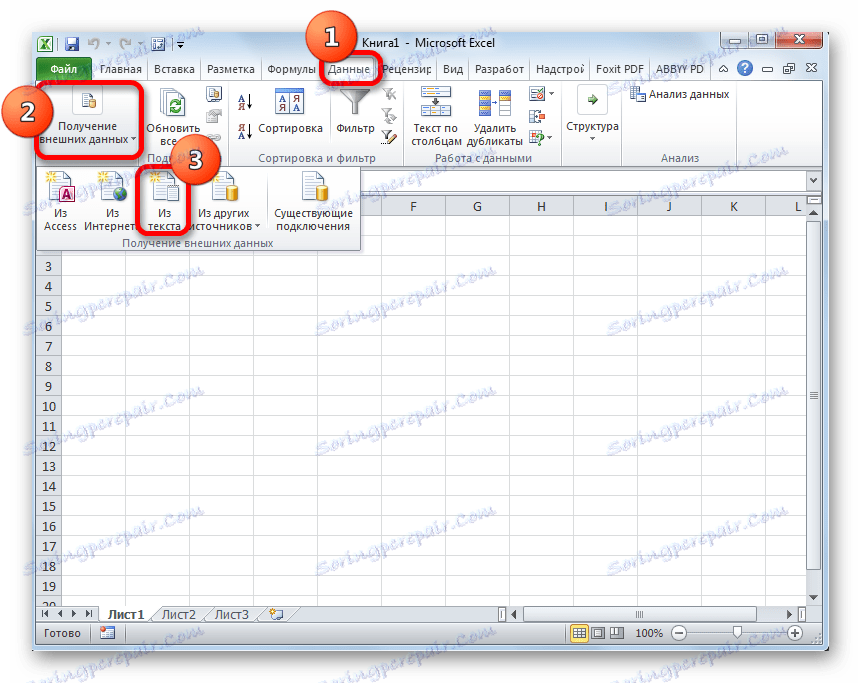
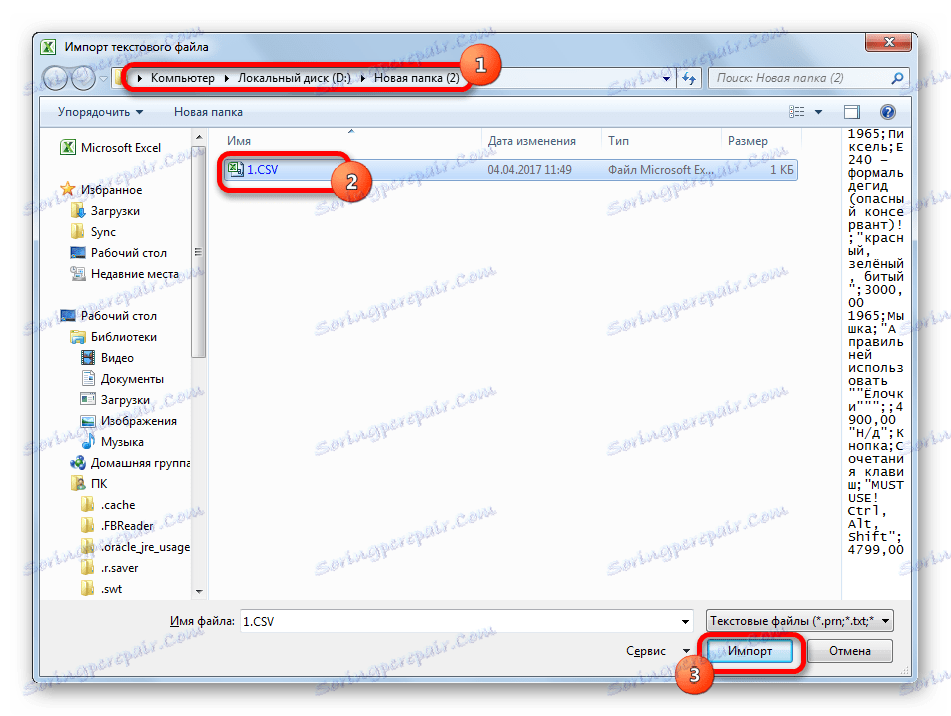
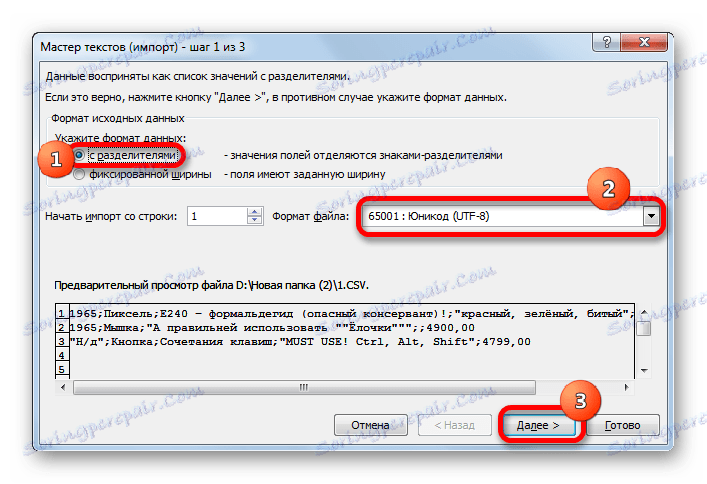
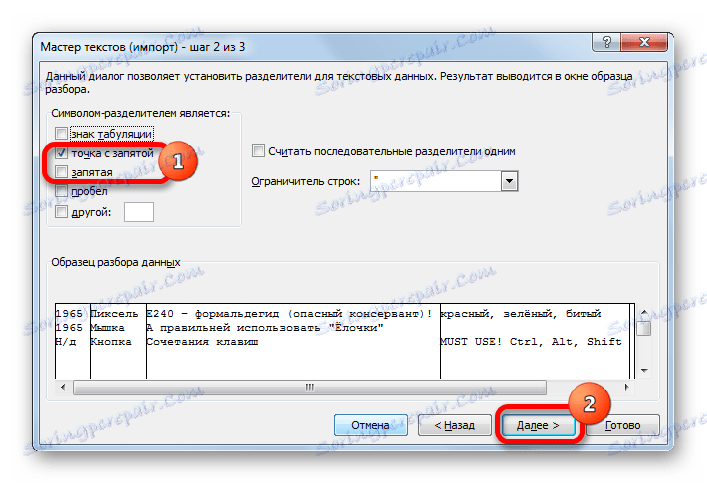
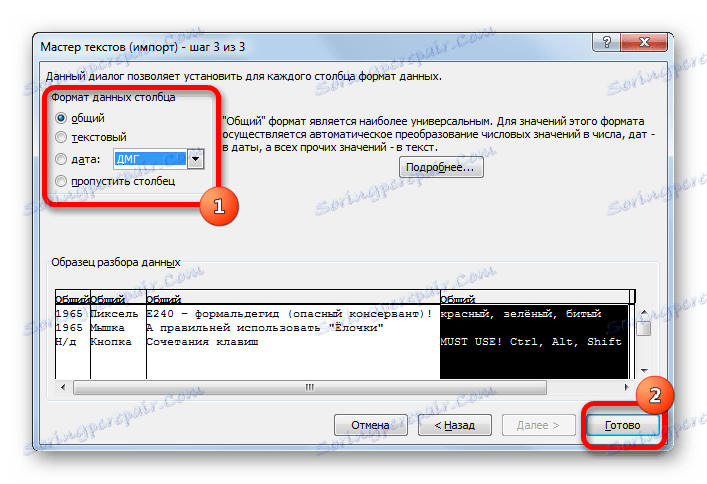
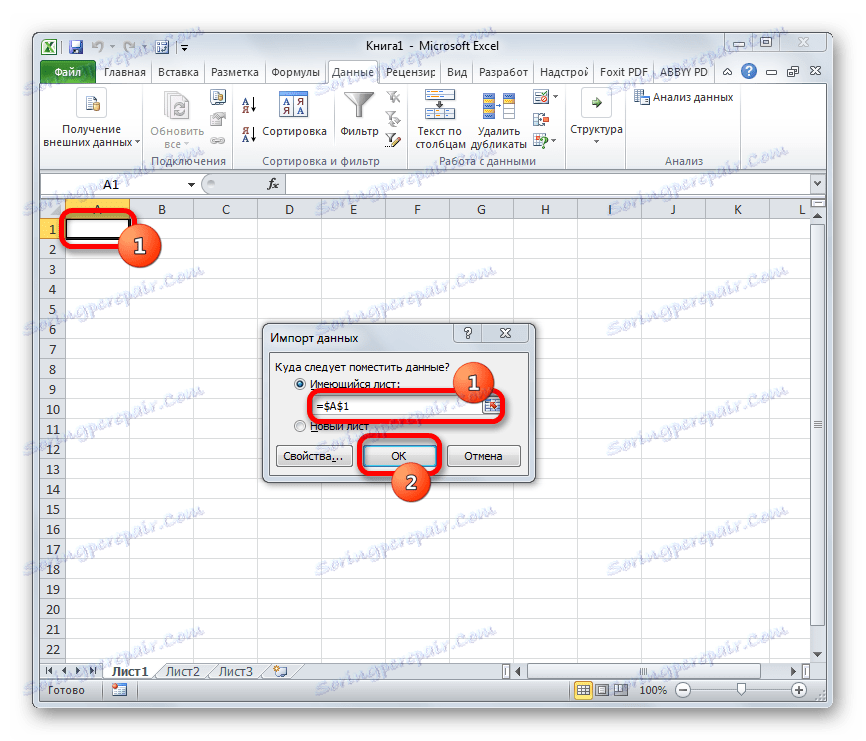
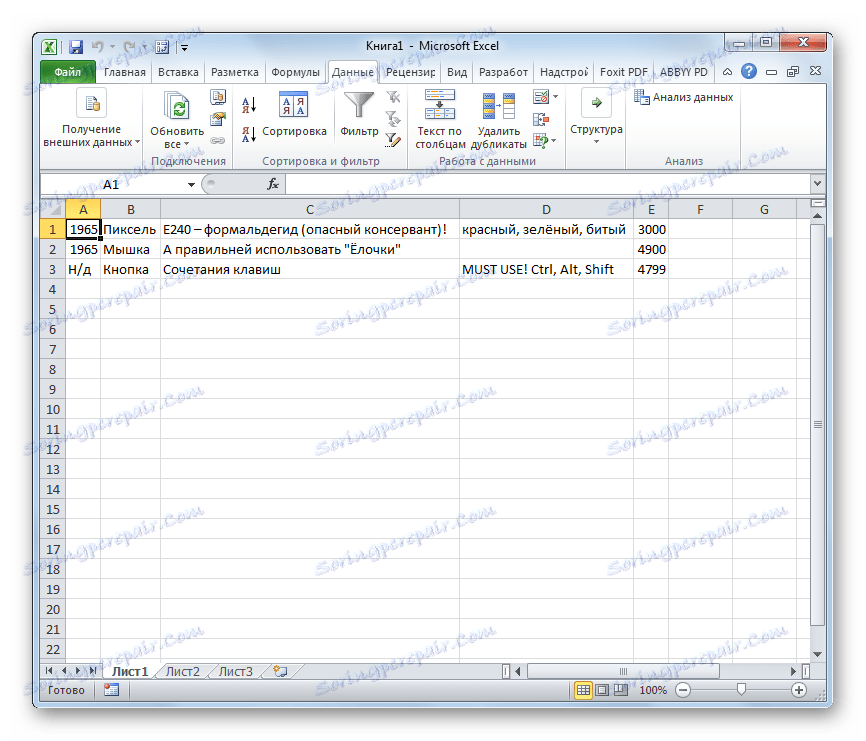
Лекција: Како промијенити кодирање у Екцелу
Метод 3: Отворите картицу "Датотека"
Постоји и начин отварања ЦСВ документа кроз картицу Екцел Филе .
- Покрените Екцел и пређите на картицу "Датотека" . Кликните на ставку "Отвори" , која се налази на левој страни прозора.
- Отвара се прозор Екплорер . Требало би се померити у директоријум на чврстом диску рачунара или на преносивом медијуму који садржи ЦСВ формат документа који нас интересује. Након тога, промените прекидач типа датотеке у прозору на позицију "Све датотеке" . Само у овом случају ЦСВ документ ће бити приказан у прозору, јер то није типична Екцел датотека. Након приказивања имена документа, изаберите га и кликните на дугме "Отвори" на дну прозора.
- Након тога отвориће се прозор Тект Визард . Све даље радње врше исти алгоритам као у Режиму 2 .
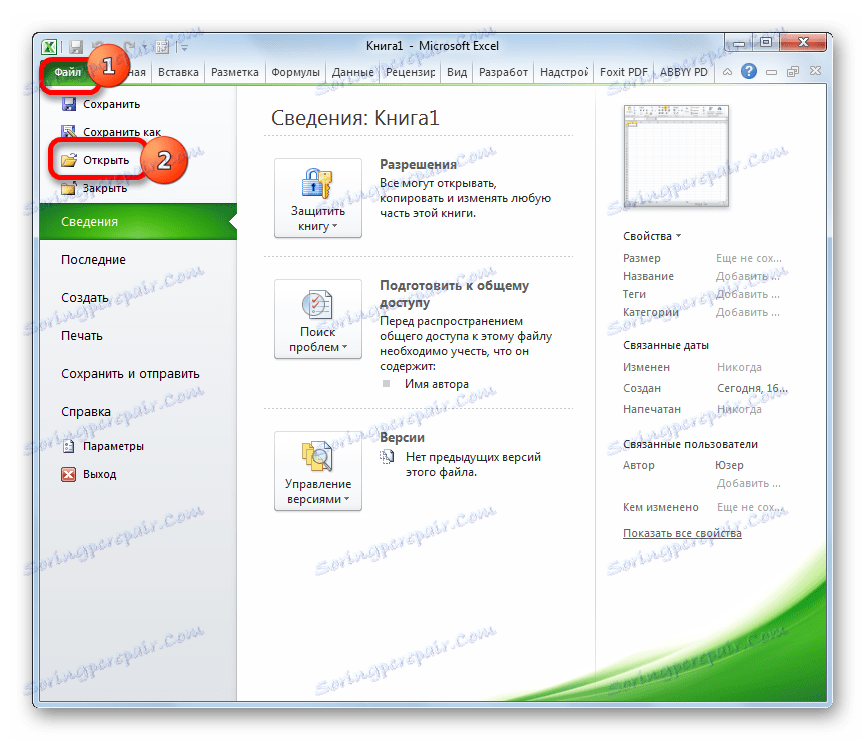


Као што видите, упркос неким проблемима са отварањем ЦСВ докумената у Екцел-у, они се и даље могу решити. Да бисте то урадили, користите уграђени Екцел алат, који се зове Чаробњак за текст . Иако је, у многим случајевима, довољно и применити стандардни метод отварања датотеке двоструким кликом на леви тастер миша на његово име.